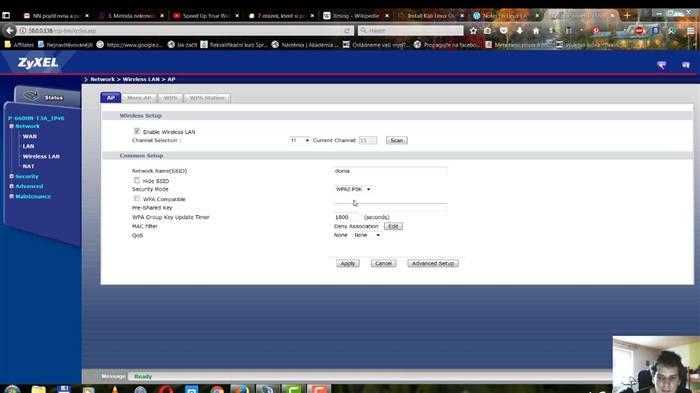Poté, co bylo možné přijímat oznámení push v prohlížečích, začaly weby tuto funkci používat a zobrazovaly návštěvníkům okno, které je žádalo o zobrazení oznámení v prohlížeči. A pokud návštěvník povolí zobrazení oznámení push, pak se v prohlížeči zobrazí pravidelná vyskakovací oznámení, že se na webu objevil nějaký nový materiál nebo jiné informace. Jedná se o nový, jednoduchý a rychlý způsob přihlášení k odběru webů. Zdá se, že se vždy snažím na takové žádosti reagovat, na různých webech, kliknutím na tlačítko „Blokovat“, ale včera jsem v prohlížeči Opera začal dostávat oznámení (také s reklamami) z jednoho webu, který pro mě nebyl zajímavý. A tohle je trochu otravné. Zdá se, že když jsem navštívil tento web, omylem jsem povolil zobrazení oznámení.
Samotný nápad s těmito oznámeními push není špatný. Můžete se rychle přihlásit k odběru svých oblíbených stránek a mít vždy na paměti vydání nových materiálů. Není třeba nic zadávat, žádné e-maily atd. Stačí vyskakovací oznámení v prohlížeči. Ačkoli osobně je žádost o předplatné na každém druhém webu pro mě už trochu otravná.

Pokud však byla tato funkce použita k zamýšlenému účelu a způsobem, jakým byla původně zamýšlena. Mazaní majitelé některých stránek dělají něco jako vynucené předplatné. Zpráva jako „Klikněte na Povolit pro pokračování“ a malý křížek pro zavření tohoto okna. A návštěvníci v tom všem nepořádku as touhou rychle přejít na web, klikněte na tlačítko „Povolit“ a dejte zelenou, abyste dostávali oznámení. A poté se do prohlížeče začnou dostávat oznámení ze všech těchto webů. Jsou rušivé a dokonce mírně otravné. V samotném oznámení jsem navíc nenašel možnost odhlásit se. Chcete-li to provést, přejděte do nastavení prohlížeče.
A co je v této situaci nejnepříjemnější, je to, že mnoho webů se účastní různých přidružených programů, které prodávají nebo převádějí předplatitele. To znamená, že jste se přihlásili k odběru aktualizací webu a poté obdržíte push oznámení s nějakou nepochopitelnou (a někdy nebezpečnou) reklamou. Někdy takovéto e-maily vytvářejí samotné weby. Existuje již spousta různých služeb a schémat, kdy jsme zhruba řečeno nuceni povolit zobrazování oznámení push a poté posílají různé reklamy do vyskakovacího okna prohlížeče.
V tomto článku vám ukážu, jak zakázat oznámení push v různých prohlížečích. Připravím podrobné pokyny pro Prohlížeč Yandex, Opera, Chrome, Microsoft Edge, Mozilla Firefox... Pojďme zjistit, kde se nachází nastavení oznámení prohlížeče a jak spravovat oznámení push z webů. Například, jak se odhlásit z některých webů nebo zabránit vyskakovacímu oknu s požadavkem na zobrazení oznámení.
Můžete přejít přímo k pokynům pro váš prohlížeč:
- Opera
- Google Chrome
- Prohlížeč Yandex
- Mozilla Firefox
- Microsoft Edge
Jak vypnout oznámení v prohlížeči Opera?
Otevřete nastavení prohlížeče Opera. Můžete použít klávesovou zkratku Alt + P.

Přejděte do sekce „Zabezpečení“ - „Nastavení webu“.

Dále otevřete sekci „Oznámení“.

Na samém vrcholu bude bod „Před odesláním požádat o povolení“... Pokud je povoleno, budou weby (které používají oznámení push) vyzváni k odesílání oznámení (jako na prvním snímku obrazovky v tomto článku). Pokud tuto položku deaktivujete, nebudou se takové požadavky zobrazovat a nebudete se moci přihlásit k odběru webů.

I když požadavek deaktivujete, staré předplatné bude stále platné. Níže uvidíte weby uvedené v části Blokovat. Na těchto webech se požadavek objevil a vy jste klikli na „Blokovat“. Prohlížeč si vaši odpověď zapamatoval a na těchto webech se již neobjevuje žádný požadavek, oznámení z těchto webů nepřijdou. Pokud odeberete web z tohoto seznamu (otevřením nabídky), zobrazí se žádost o předplatné. Můžete také vybrat v nabídce možnost „Povolit“ a přihlásit se k odběru webu.
Níže je uveden další seznam s povolením webů. Zde jsou uvedeny weby, které odebíráte. Chcete-li blokovat oznámení push v prohlížeči Opera, jednoduše otevřete nabídku naproti webu a odstraňte ji, nebo vyberte možnost „Blokovat“.

Chcete-li odebrat všechna předplatná nabízených oznámení, jednoduše odeberte všechny weby ze seznamu Povolit. Weby, které mají před sebou ikonu ve tvaru krychle, nelze smazat. Byly tam přidány nainstalovanými rozšířeními.
Jak mohu vypnout upozornění na stránky v prohlížeči Chrome?
V prohlížeči Google Chrome je vše téměř stejné jako v prohlížeči Opera. Nejprve musíte přejít do nastavení prohlížeče.

Poté otevřete kartu „Ochrana osobních údajů a zabezpečení“ a přejděte na „Nastavení webu“.

Otevřeme položku „Oznámení“.

Aby se požadavek na předplatné (odesílání oznámení) na webech vůbec nezobrazoval, deaktivujte položku „Před odesláním požádat o povolení“. Pokud chcete ponechat možnost přihlásit se k odběru push oznámení z webů, pak tuto položku nezakazujte.

Poté uvidíte seznam webů v sekci „Blokovat“ (zde jsou weby, kterým jste zakázali zasílání oznámení) a „Povolit“ (weby, ze kterých do vašeho prohlížeče Chrome přicházejí oznámení push). Chcete-li deaktivovat oznámení z webu (nebo webů), odeberte je ze seznamu Povolit. Nebo je přesuňte do seznamu Blokovat.

Chcete-li úplně odebrat všechna nabízená oznámení ze všech webů - odeberte všechny weby ze seznamu. Kromě těch, které přidala přípona (naproti nim je ikona rozšíření).
Oznámení prohlížeče Yandex: jak zakázat a spravovat?
V prohlížeči Yandex jsou nastavení push notifikací ve srovnání s Opera a Chrome jaksi jednodušší a srozumitelnější. Chcete-li se k nim dostat, musíte nejprve otevřít nastavení.

V levém sloupci přejděte na kartu weby a vpravo se okamžitě zobrazí nastavení oznámení. Existují tři body:
- Zobrazit žádosti o odeslání
- Nezobrazovat žádosti o odeslání
- Přihlaste se k odběru oznámení automaticky
Rozhodně nedoporučuji instalovat poslední bod. Buď ponechte výchozí (zobrazit výzvy), nebo je deaktivujte, pokud vás obtěžují nebo pokud je nepotřebujete.

Chcete-li přejít na seznam webů, ze kterých jste zablokovali nebo povolili oznámení, klikněte na položku „Z jiných webů“.

K dispozici budou dvě karty: odesílání oznámení „Povoleno“ a „Zakázáno“.
Karta „Povoleno“ obsahuje weby, které mohou odesílat oznámení push do vašeho prohlížeče Yandex. Můžete je jednoduše odtamtud smazat, čímž jim zabráníte v odesílání oznámení.

Webů, které nemají povoleno odesílat oznámení, se nelze dotknout. Pokud je odtud smažete, pak se na těchto webech znovu objeví žádost o předplatné (pokud jste nezakázali samotný požadavek).
Zakázat upozornění na stránky v Mozilla Firefox
Otevřete nastavení prohlížeče Mozilla Firefox.

Dále musíte otevřít část „Ochrana osobních údajů a zabezpečení“ a posunout stránku dolů do části „Oprávnění“. K dispozici bude položka „Oznámení“ a naproti ní tlačítko „Možnosti“. Klikněte na to.

Otevře se okno, ve kterém bude seznam webů, na které jste buď zakázali zasílání oznámení (stav „Blokovat“), nebo povolili (stav „Povolit“). Tyto stránky odtud můžete jednoduše smazat. Nebo deaktivujte nabízená oznámení v prohlížeči Mozilla Firefox nastavením stavu na „Blokovat“. K dispozici je také tlačítko „Odstranit všechny weby“. Můžete se zbavit všech oznámení najednou.

Pokud nechcete, aby Firefox zobrazoval požadavky na zasílání oznámení na weby, můžete zaškrtnout políčko vedle možnosti „Blokovat nové žádosti o zasílání upozornění“.

Po vyřešení oznámení ve Firefoxu pojďme dál.
Jak mohu vypnout nabízená oznámení z webů v Microsoft Edge?
Vše probíhá ve čtyřech krocích:
- Otevřete možnosti prohlížeče Microsoft Edge.

- Přejděte na kartu „Upřesnit“ a klikněte na tlačítko „Spravovat oprávnění“.

- Web můžete jednoduše odebrat ze seznamu a již nebude odesílat oznámení push do prohlížeče Microsoft Edge.

- Ale protože pro jeden web lze nastavit různá oprávnění (například oprávnění pro přístup k mikrofonu, kameře, umístění), můžete kliknout na konkrétní web a deaktivovat pouze oznámení.
 Předplatné můžete tímto způsobem označit pouze na některých webech.
Předplatné můžete tímto způsobem označit pouze na některých webech.
Doslov
Neváhejte smazat všechna nabízená oznámení ze stránek, které vás nezajímají, a pouze odvádějí pozornost. Zvláště pokud jste se sami nepřihlásili k odběru těchto stránek (přihlásili jste se náhodou), nebo posílají nějaký druh reklamy. Je to skvělý a praktický nástroj, který se ne vždy používá k zamýšlenému účelu. A zde je to především chyba samotných vlastníků webových stránek, kteří push oznámení nepoužívají pro pohodlí návštěvníků a přilákání dalšího publika, ale pro vydělávání peněz.
Nastavení oznámení v prohlížeči nebo odstranění již aktivních předplatných webů není vůbec obtížné. Osobně jsem obecně zakázal prohlížeči odesílat nové žádosti o zasílání oznámení. Blokovat tyto nabídky je někdy nudné.
Pokud máte nějaké dotazy, zeptejte se jich v komentářích.




 Předplatné můžete tímto způsobem označit pouze na některých webech.
Předplatné můžete tímto způsobem označit pouze na některých webech.